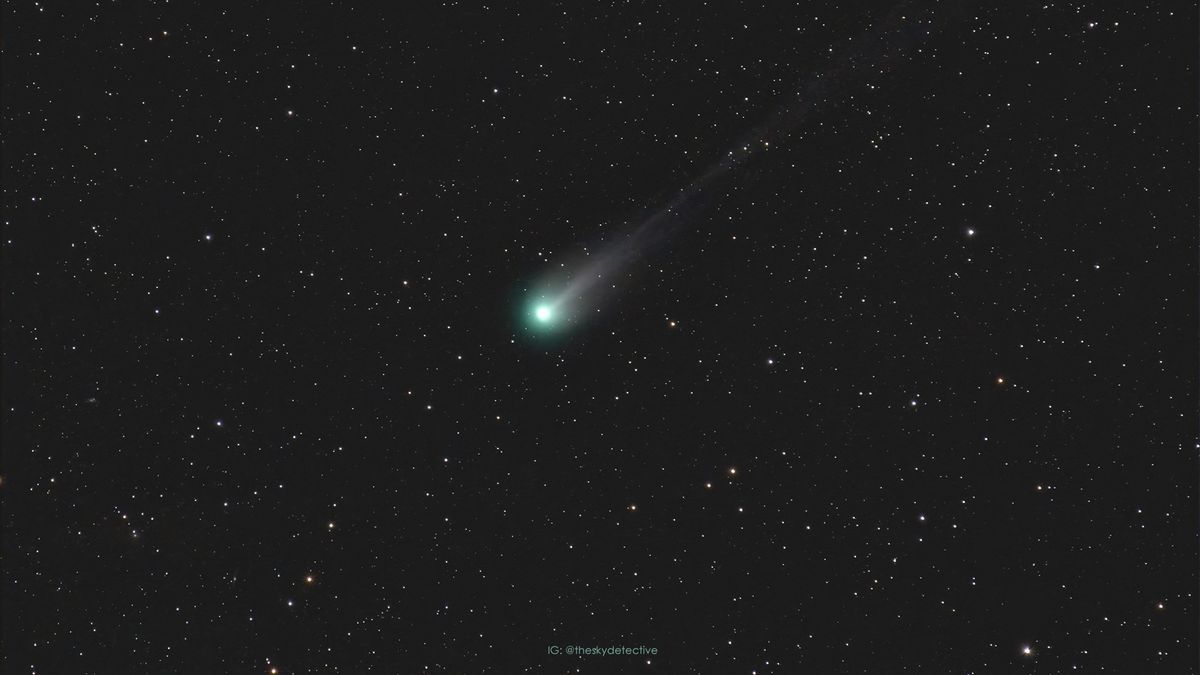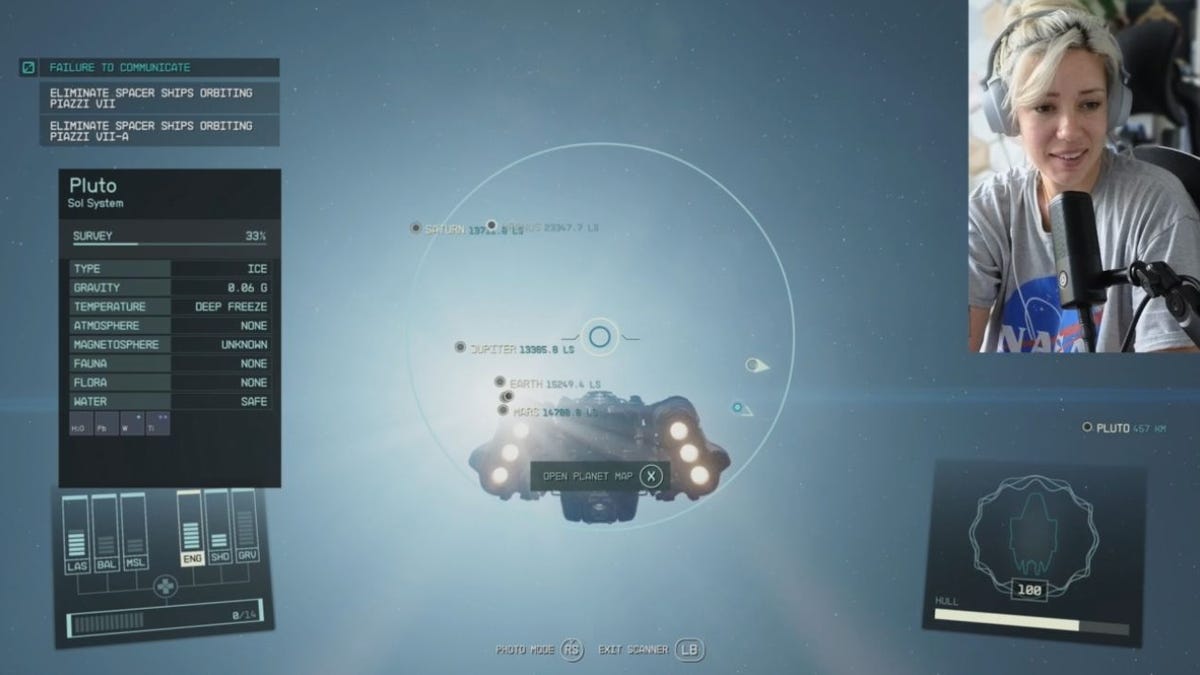يمكنك داخل اللعبة تسجيل أي لعبة بدقة تصل إلى 4K، ولكن ستحتاج إلى مراجعة الإعدادات للتأكد من أنك تقوم بالتسجيل بالدقة المثلى. في الإعدادات، اذهب إلى التفضيلات، ثم التقاط ومشاركة. هنا يمكنك تغيير أي إعدادات تريد التقاط المحتوى بها، على الرغم من أنك قد تكون مقيدًا عند محاولة استخدام تسجيل 4K HDR الكامل. ضمن مقاطع اللعب، يمكنك تغييره للسماح بما يصل إلى 30 ثانية من التسجيل بعد الإجراء بدقة 4K HDR. بدقة 720 بكسل، يمكنك تسجيل ما يصل إلى 3 دقائق من اللعب بعد المباراة.
يمكنك أيضًا ضبطه ليتم تحميله تلقائيًا إلى شبكة Xbox، أو حساب Microsoft الخاص بك وتطبيق Xbox، أو إلى OneDrive. يوجد أيضًا خيار لإعادة تعيين زر المشاركة (الزر الموجود أسفل زر Xbox في خط مستقيم). يمكنك تعيينه لالتقاط لقطة شاشة أو فيديو. في اللعبة، إذا كنت تريد الوصول إلى المزيد من الوظائف، فاضغط على زر Xbox، ثم انتقل إلى التقاط ومشاركة علامة التبويب للوصول إلى تسجيلات الشاشة.
يمكنك مشاركة تجربة اللعب الخاصة بك مع أصدقائك بسهولة تامة على Xbox، ولكن ستحتاج إلى اتخاذ بعض الخطوات لجعلها قابلة للاستخدام على هاتفك أو جهاز الكمبيوتر الخاص بك. في ال التقاط ومشاركة علامة التبويب، النزول إلى اللقطات الأخيرة. انقر فوق المقطع الذي قمت بالتقاطه مؤخرًا، ثم اضغط على تحميل. من المفترض أن يسمح لك هذا بتحميله على شبكة Xbox ويجب أن تظهر المقاطع في تطبيقك بتنسيق .MP4.

“Social media addict. Zombie fanatic. Travel fanatic. Music geek. Bacon expert.”